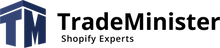Klient poprosił o połączenie usługi dostawy Novaya Poshta ze sklepem na platformie Shopify. Chcieliśmy stworzyć TTN Nova Poshta jednym kliknięciem.Zasugerowali, aby klient poszedł jeszcze dalej i automatycznie utworzył TTN.Spełniono również wymóg 1 kliknięcia dla określonego rodzaju zamówienia.
Aby połączyć się z Nova Poshta, skorzystaliśmy z publicznej aplikacji Nova Poshta Shipping.
Warunki pracy sklepu.
Produkt:
- Wymiary pozwalają na wysyłkę z większości oddziałów
- Opakowanie jest standardowe firmy Nova Poshta lub produkt dostarczany jest w opakowaniu producenta.
Dostawa:
- Dostawa do biura Nova Posta
- Dostawa do terminala paczkowego
- Przesyłka kurierska pod wskazany adres
Zapłata za towary:
- Akceptowanie płatności kartami kredytowymi
- Wysyłka towaru za pobraniem z aktywacją funkcji Nova Poshta „Kontrola płatności”
Darmowa dostawa:
- Według taryf Nova Poshta po otrzymaniu zamówienia przez kupującego
- Paragon internetowy (ORRO) generowany jest przed wysłaniem towaru do kupującego lub bezpośrednio po opłaceniu towaru kartą kredytową
Scenariusz 1. Jak automatycznie utworzyć Nowy Posta TTN?
Kupujący płaci za zamówienie kartą. Dostawa do biura lub kurierem.
Płacenie kartą w sklepie oznacza, że zamówienie zostało już potwierdzone przez klienta i nie trzeba dzwonić, aby upewnić się, że zamówienie jest aktualne.
Aby automatycznie utworzyć TTN, musisz skonfigurować aplikację Nova Poshta Shipping.
Do koszyka został dodany widget umożliwiający wybór sposobu dostawy.

Następnie konfigurujemy metody wysyłki w sklepie w panelu administracyjnym Shopify w sekcji Wysyłka.


W ustawieniach aplikacji Nova Poshta Shipping wskazałeś, kto płaci za dostawę, sposób dostawy i sposób otrzymania płatności.
Po otrzymaniu płatności aktywowana jest funkcja „Kontrola płatności”. Metoda ta zakłada, że płatność za towar zostanie przelana na konto sklepu za pomocą usługi Nova Pay.

Następnie połączyliśmy odpowiednią metodę Nova Poshta z każdą metodą dostawy.
A na koniec wskazano przy każdym produkcie w jakim opakowaniu realizowana jest dostawa.

Ostatnim ustawieniem jest włączenie trybu tworzenia TTN w trybie automatycznym. Po otrzymaniu zamówienia TTN zostanie utworzony automatycznie.

Dzięki temu w typowych przypadkach, gdy zamawiany jest 1 produkt, TTN tworzony jest automatycznie.
Odkryłem ciekawą funkcję aplikacji - jeśli towar został wysłany za pobraniem, to w momencie dostarczenia towaru do Shopify status finansowy zamówienia automatycznie zmienia się na Opłacone z Oczekujące.